win10系统我的电脑在哪里找 如何在Windows10上找到我的电脑
更新时间:2023-09-15 10:41:02作者:yang
win10系统我的电脑在哪里找,在Windows 10系统中,我的电脑是我们经常使用的一个重要功能,有时候我们可能会遇到找不到我的电脑的困惑。在Windows 10上,该如何找到我的电脑呢?找到我的电脑非常简单,只需按下键盘上的Win键,然后在弹出的开始菜单中选择此电脑即可。接下来让我们一起来详细了解一下在Windows 10系统中如何找到我的电脑的方法吧!
具体步骤:
1.我们可以通过开始菜单中的“设置”应用,然后进入系统的“个性化”选项中。如图所示
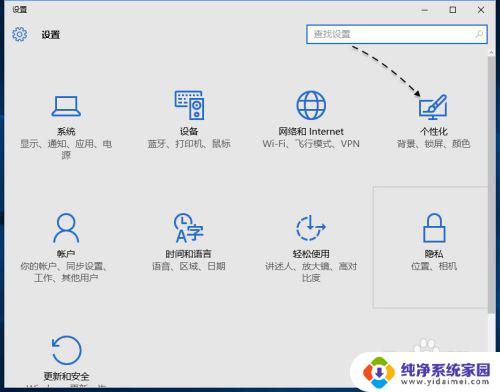
2.当然也可以直接在桌面的空白区域,点击鼠标右键并选择“个性化”选项,如图所示

3.接下来请在个性化窗口里,选择“主题”一栏,如图所示
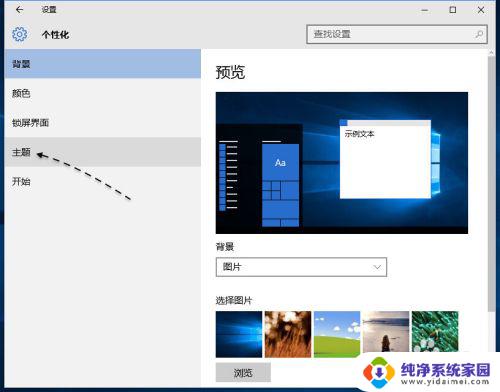
4.在主题设置选项中,有一个名为“桌面图标设置”的选项,点击它继续。
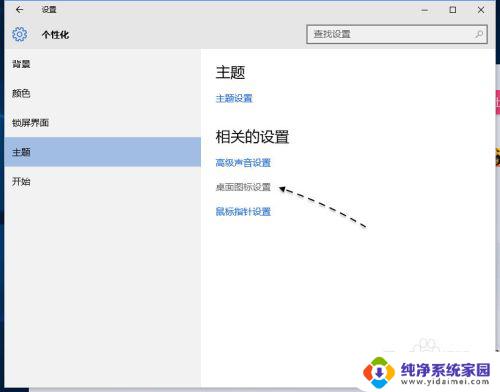
5.如下图所示,接下来我们便可以勾选如“计算机”之类的选项。再点击“确定”按钮即可。
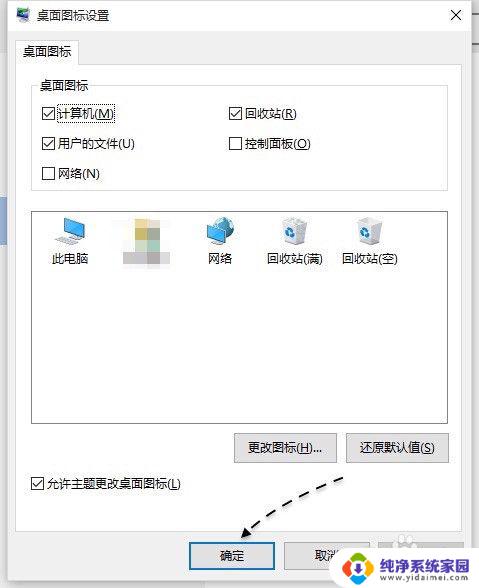
6.设置好以后,回到桌面便可以看到“此电脑”图标了。它就是以往我们合适的“计算机、我的电脑”。

以上是Win10系统中查找我的电脑的全部内容,如果还有不理解的用户,可以根据本文提供的方法进行操作,希望能够帮助到大家。
win10系统我的电脑在哪里找 如何在Windows10上找到我的电脑相关教程
- win10系统我的电脑网上邻居在哪里 如何在Win10上找到网上邻居
- windows10系统我的电脑在哪里 Windows10我的电脑快捷方式在哪里
- win10系统我的电脑在哪里 win10如何在桌面上显示我的电脑
- win10如何打开我的电脑 win10系统中我的电脑在哪里打开
- windows10怎么在桌面显示我的电脑 win10怎么找到我的电脑
- 浏览器打开我的电脑 win10我的电脑在哪里找
- 系统可以打开我的电脑 win10系统中我的电脑在哪里打开
- windows的我的电脑在哪 Windows10我的电脑快捷方式在哪里
- win10 查找我的设备 Win10电脑设备位置在哪里查找
- 如何在电脑上找到此电脑 如何在win10中找回此电脑(我的电脑)快捷方式
- 怎么查询电脑的dns地址 Win10如何查看本机的DNS地址
- 电脑怎么更改文件存储位置 win10默认文件存储位置如何更改
- win10恢复保留个人文件是什么文件 Win10重置此电脑会删除其他盘的数据吗
- win10怎么设置两个用户 Win10 如何添加多个本地账户
- 显示器尺寸在哪里看 win10显示器尺寸查看方法
- 打开卸载的软件 如何打开win10程序和功能窗口